

L'inchiostro bianco può essere stampato in due modi:
La modalità di stampa Quality-Layered di Océ Arizona è utilizzata per stampare le applicazioni per l'inchiostro bianco, quali la sottostampa per i supporti non bianchi, la sovrastampa su una 2a superficie visualizzata dall'applicazione retroilluminata o come layer centrale per un'applicazione giorno/notte.
Le modalità di stampa diverse da Quality-Layered possono essere utilizzate anche per la stampa del solo inchiostro bianco, o dell'area dell'inchiostro bianco di un'immagine se il profilo supporti ONYX (modello supporti) è stato realizzato con una configurazione inchiostro CMYKSS e con colori Pantone definiti.
Quando si stampa con inchiostro bianco e modalità diverse da Quality-Layered, si sconsiglia di stampare inchiostro bianco nella stessa area di un'immagine che contiene inchiostri CMYK. L'inchiostro bianco non si miscela bene con gli inchiostri di altri colori.
Per i lavori in modalità di stampa Quality-Layered:
Creare dati Pantone in un'applicazione di progetto.
Non richiesto se si stampa solo inchiostro bianco usando un rivestimento di riempimento generato dalla stampante o usando ONYX Spot Layer Tool per creare dati Pantone (fase 3).
Aprire il lavoro nel software ONYX Workflow utilizzando un profilo supporti ONYX realizzato usando la modalità di stampa Quality-Layered. (Vedere la sezione “Profili supporti ONYX per inchiostro bianco e vernice trasparente”).
Creare dati Pantone in underlay oppure in overlay usando ONYX Spot Layer Tool.
Non richiesto se si stampa solo con inchiostro bianco usando un riempimento bianco generato dalla stampante o usando dati Pantone creati in un'applicazione di progettazione (fase 1).
Se le definizioni dei layer desiderate non sono state predefinite nel profilo supporti ONYX, selezionare “Attendi operatore” prima di inviare il lavoro alla stampa (fase 5), in modo che il lavoro non sia inviato automaticamente alla stampante.
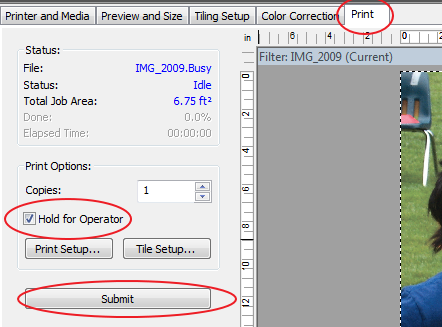 Attendi operatore
Attendi operatoreInviare il lavoro di stampa (cioè eseguire elaborazione/ripping del lavoro).
Definire o verificare le definizioni dei layer prima di inviare il lavoro alla stampante.
Opzionale - non richiesto se le definizioni dei layer sono state specificate correttamente nel profilo ONYX o per impostazione rapida.
Inviare il lavoro alla stampante e quindi stamparlo.
Per un'anteprima dell'ordine dei layer del lavoro sulla stampante, fare clic sui layer del lavoro nella IU del software della stampante.
La modalità di stampa Quality-Layered può essere utilizzata per stampare tre, due o un layer di dati immagine o dati di riempimento generati dalla stampante. Tutti i layer sono reciprocamente indipendenti.
Dove definire i layer
I layer Quality-Layered sono definiti nelle opzioni supporti-modalità ONYX, ma possono essere facoltativamente ignorati usando Quick Set - Media Options, e facoltativamente ignorati lavoro per lavoro modificando le impostazioni della stampante di un lavoro elaborato in RIP Queue - fare clic con il pulsante destro sul lavoro e modificare le impostazioni di stampa. Modificare le impostazioni di stampa per un lavoro visualizza la finestra di dialogo seguente:

Definizioni dei layer
I layer sono identificati come basso, centrale o alto. Il layer basso viene stampato per primo (se non è vuoto) mentre il layer alto viene stampato per ultimo (se non è vuoto).
Usare il layer indicato per sta,pare con le seguenti applicazioni per inchiostro bianco:
Sottostampare l'inchiostro bianco per i supporti non bianchi
Alto - CMYK
Centro - W (dati Pantone o riempimento generato dalla stampante)
Basso - W (dati Pantone o riempimento generato dalla stampante)
Sovrastampa dell'inchiostro bianco su una 2a superficie visualizzata dall'applicazione retroilluminata
Alto - W (dati Pantone o riempimento generato dalla stampante)
Centro - CMYK (speculare)
Basso – CMYK (speculare)
Stampa dell'inchiostro bianco sul layer centrale per una 2a superficie visualizzata da un'applicazione giorno-notte
Alto - CMYK (speculare)
Centro - W (dati Pantone o riempimento generato dalla stampante)
Basso – CMYK (speculare)
Ciascun layer può essere definito da una delle seguenti scelte:
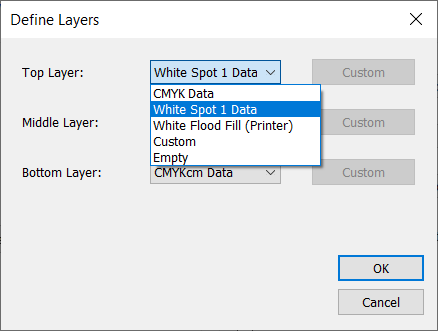
Definizione layer personalizzata
Il layer "Personalizzato" permette ai clienti di definire un colore inchiostro personalizzato nella mappatura dei dati e nelle opzioni avanzate per la selezione del livello di riempimento della stampante o per la specularizzazione dei dati.

Sono presenti cinque canali colore: C,M,Y,K e W, e sei piani dei dati: C, M, Y, K, Spot 1 e Spot 2.
Ciascun canale di colore può essere configurato per stampare: niente, uno qualsiasi dei sei piani dei dati, o per fare in modo che la stampante generi dati di riempimento con un livello di nebulizzazione selezionato.
Esempio 1: l'inchiostro bianco deve essere stampato con i dati Spot 2
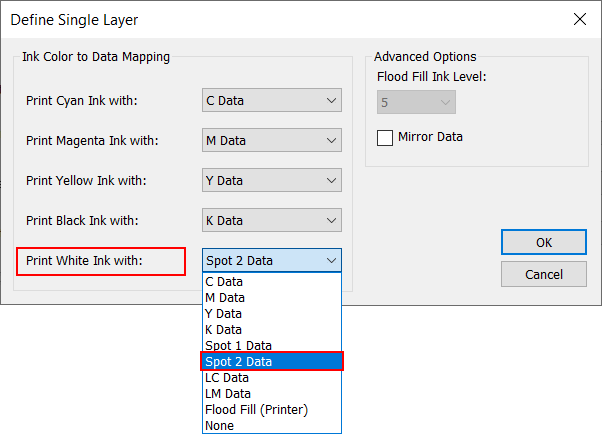
Esempio 2: inchiostro bianco deve essere stampato con i dati del livello di nebulizzazione 4 (24 pl) generati dalla stampante

Per i lavori di stampa che non usano la modalità Quality-Layered:
Quando si stampa con inchiostro bianco e modalità diverse da Quality-Layered, si sconsiglia di stampare inchiostro bianco nella stessa area di un'immagine che contiene inchiostri CMYK. L'inchiostro bianco non si miscela bene con gli inchiostri di altri colori.
Creare dati Pantone in un'applicazione di progetto. (Vedere sezione “Procedura di creazione dei dati Pantone”)
Aprire il lavoro nel software ONYX Workflow usando qualsiasi modalità di stampa diversa da Quality-Layered con un profilo supporti ONYX compatibile con la stampa di inchiostro Pantone bianco. (Vedere sezione “Profili supporti per inchiostro bianco e vernice trasparente”)
Inviare il lavoro di stampa (cioè eseguire elaborazione/ripping del lavoro).
Inviare il lavoro alla stampante e quindi stamparlo.